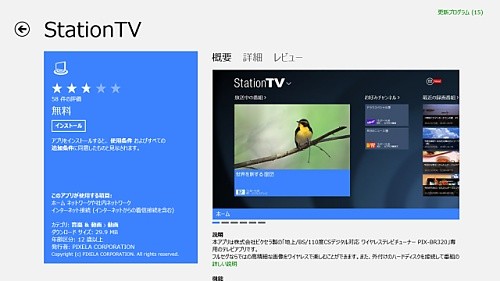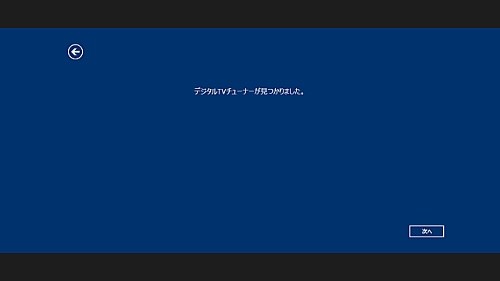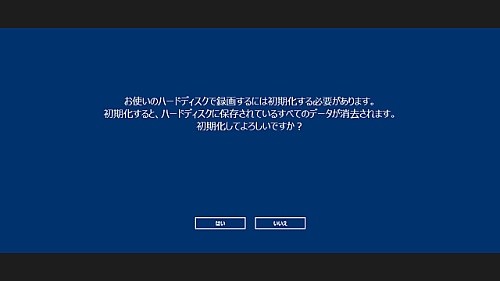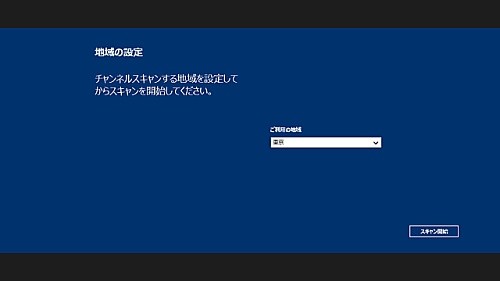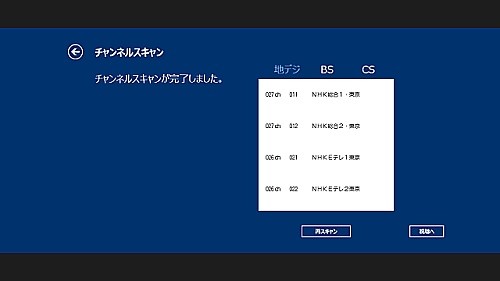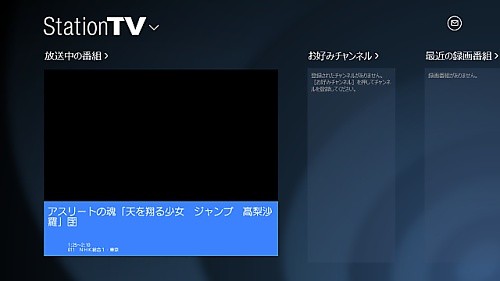続いて、Windows 8での設定に移る。ポイントは、無線LAN(Wi-Fi)のアクセスポイントをPIX-BR320に変更することだ(PIX-BR320は無線LANアクセスポイントとしても動作する)。Windows 8のチャーム「設定」からアクセスポイントの一覧を表示して、PIX-BR320のSSIDを選ぶ。SSIDとセキュリティキーは、PIX-BR320の裏側に記載されているので、あらかじめ控えておく。PCとPIX-BR320の無線LAN接続は、5GHz(5.2GHz)帯のIEEE802.11a/n接続が推奨されている。
次にWindowsストアから、視聴アプリのStationTV(無料)をインストールする。StationTVは、Windows 8の新UIを前提に考えられた視聴アプリという点が目新しい。Windowsストアを起動したらチャームを開き、StationTVを検索すればよい。
StationTVを起動したら、ネットワークの設定と初期設定を行う。おもな作業はPIX-BR320の検出とチャンネルスキャンだが、ファームウェア更新や外付けHDDの初期化も実行しておく。外付けHDDを初期化するとデータがすべて消去されるので、録画専用の外付けHDDを用意しよう。
次ページ: 視聴機能はシンプル